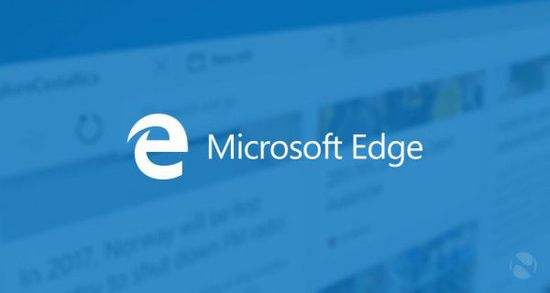Edge浏览器怎么开启图片预览悬浮窗功能?Edge浏览器最近在测试图片预览悬浮窗功能,该怎么体验这个悬浮窗呢?详细请看下文介绍
微软 Edge 浏览器的功能正变得越来越丰富,在最新的 Edge Canary 更新中带来了一项新的隐藏功能,可改善用户与网站图片的交互。
该功能被称为“Magnify image(放大图片)”,允许用户右键点击任何图像,并在更大的窗口中预览它,而无需离开当前标签页。除了放大图片之外,该功能还可以显示其替代文本或简短描述。

▲ 苹果官方新闻稿图片悬浮窗,图源 Neowin
用户可以通过使用命令修改 Edge Canary 快捷方式来强制启用它,附开启教程:
- 将微软 Edge Canary 浏览器更新到 120.0.2198 或更高版本。
- 右键点击 Edge Canary 的快捷方式,并选择“属性”。
- 点击“目标”输入框,在路径后添加一个空格,然后添加以下命令:
--enable-features=msEdgeImageMagnifyUI
- 点击属性窗口的“确定”保存修改。
- 打开 Edge Canary 的“设置”>“系统和性能”,然后关闭“启动增强”。如果该功能已关闭,可以跳过此步骤。

- 关闭浏览器,并使用修改后的快捷方式再次启动 Edge Canary。
- 随意跳转一个网页,然后右键图片,点击“Magnify image(放大图片)”。
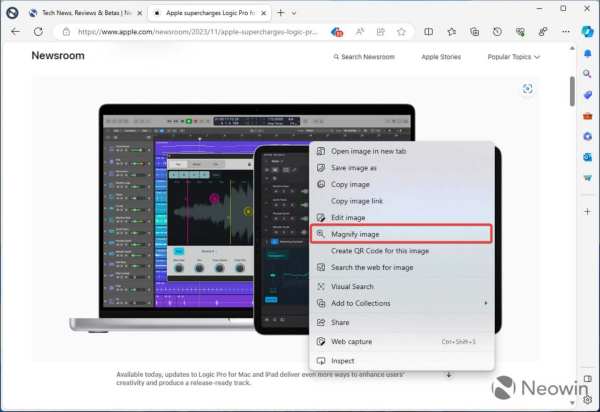
值得注意的是,谷歌正在为 Chrome 开发类似的功能。与 Edge 不同的是,Chrome 允许在小窗口中预览链接,类似于苹果 macOS 中长按链接来预览其内容的功能。
以上就是微软 Edge 浏览器测试图片预览悬浮窗功能的相关介绍,希望大家喜欢,请继续关注0133技术站。
相关推荐:
edge如何删除360导航强制主页? edge浏览器关闭默认360主页的技巧
以上就是Edge浏览器怎么开启图片预览悬浮窗功能?的详细内容,更多请关注0133技术站其它相关文章!